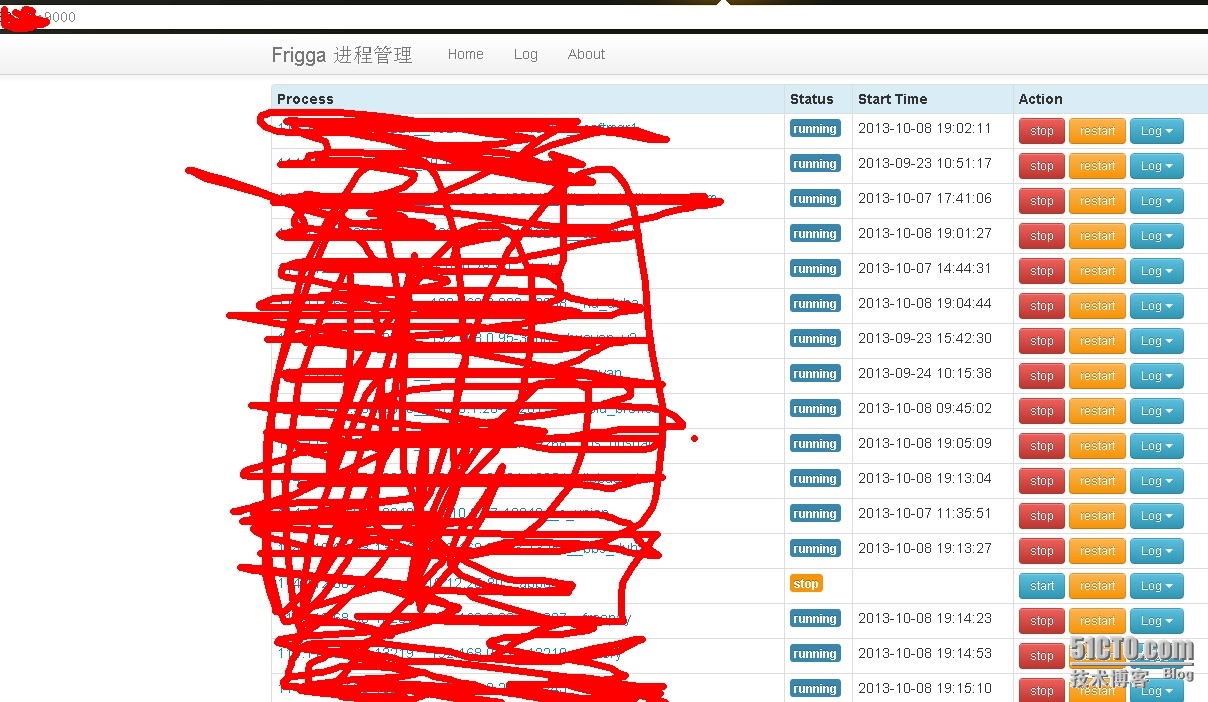原创作品,允许转载,转载时请务必以超链接形式标明文章
原始出处 、作者信息和本声明。否则将追究法律责任。
http://navyaijm.blog.51cto.com/4647068/1307041
|
1
|
yum -y
install
redir
|
|
1
|
redir --lport=对外提供服务端口 --caddr=需要映射的内网IP --cport=要映射的内网端口
|
|
1
2
3
4
5
6
7
8
9
10
11
12
13
|
#install ruby
yum -y
install
ruby gems
#update ruby
curl -L https:
//get
.rvm.io |
bash
-s stable
source
/etc/profile
rvm
install
ruby-1.9.3
#安装bundle
gem
install
bundle
#install frigga
cd
/opt/
git clone https:
//github
.com
/xiaomi-sa/frigga
.git
cd
/opt/frigga
.
/script/run
.rb start
|
|
1
2
3
4
5
6
7
8
9
10
11
12
13
14
15
16
17
18
19
20
21
22
23
24
25
26
27
28
29
30
31
32
33
34
35
36
37
38
39
|
添加一条映射例子:
cd /opt/frigga/gods/
vi
10.10
.
10
.10_3389.god 内容如下:
God.watch
do
|w|
w.name =
" proxy.kisops.com-9004__10.10.10.10-3389__WindowsOpVm "
w.start =
" redir --lport=9004 --caddr=10.10.10.10 --cport=3389 --debug "
w.process_log =
" /data/log/redir/10.10.10.10_3389.log "
w.keepalive
w.:clean_pid_file)
w.stop_timeout =
60
.seconds
w.lifecycle
do
|on|
on.condition(:flapping)
do
|c|
c.to_state = [:start, :restart]
c.times =
5
c.within =
5
.minute
c.transition = :unmonitored
c.retry_in =
10
.minutes
c.retry_times =
5
c.retry_within =
2
.hours
c.notify =
'proc_down'
end
end
end
God.contact(:email)
do
|c|
c.name =
'proc_down'
c.group =
'developers'
c.to_email =
"navyaijm@ijinshan.com"
end
#启动
god load
10.10
.
10
.10_3389.god
说明:
##生成配置文件,以.god后缀结尾,参考配置文件如下,需要修改的我标红
##name格式: proxy.kisops.com-外网端口__内网IP-内网端口__用途
##start格式: redir --lport=外网端口 --caddr=内网IP --cport=内网端口 --debug
##log格式: /data/log/redir/内网IP_端口.log
##当进程异常,会导致god不断重启
###使用:flapping条件
##
5
分钟内start或者restart进程
5
次,如果启动失败,修改状态为unmonitored
##
10
分钟后再次尝试启动,如果
2
个小时内,尝试
5
次都失败,彻底放弃
|
|
1
2
3
4
|
[root@localhost conf]# cat /opt/frigga/conf/frigga.yml
---
port:
9000
http_auth: [
"admin"
,
"123456"
]
|